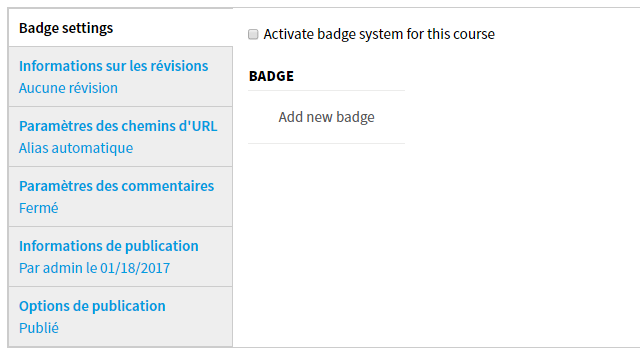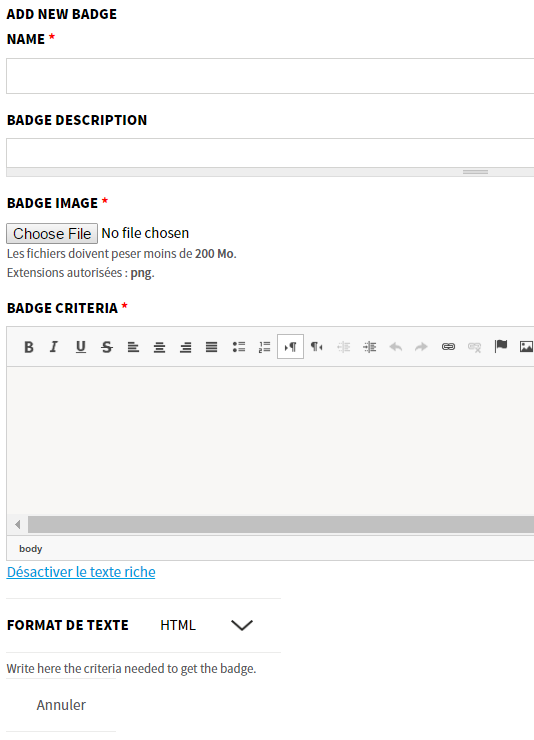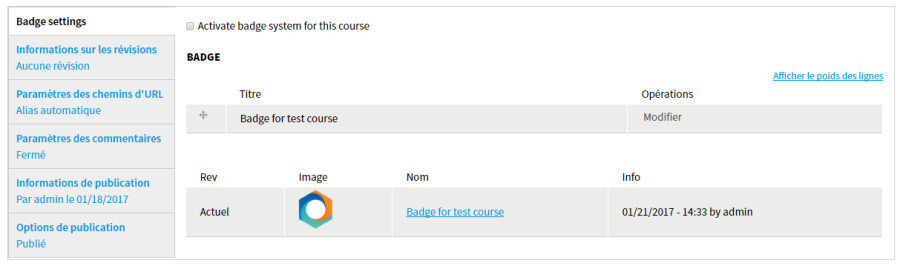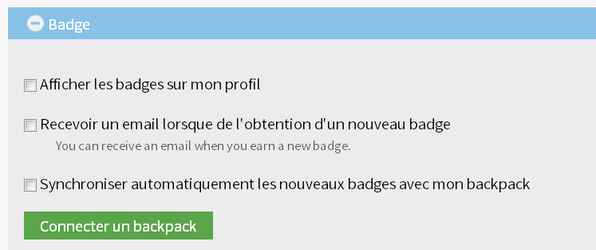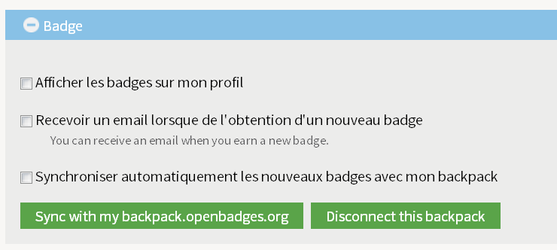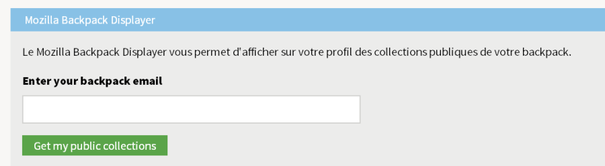Opigno LMS User manual
Intégration avec Mozilla Open Badges
L'application Opigno Mozilla Openbadges, ajoute une fonctionnalité supplémentaire au sein de votre plateforme, conférant une notion ludique à vos formation en ligne (gamification), et permettant aux étudiants d'obtenir des badges durant leur parcours de formation puis de les échanger via leur Backpack Mozilla.
La première étape consiste à installer cette application depuis l'interface de gestion des applications de Opigno (pour plus de détails, veuillez vous référer à la section dédiée de ce document sur la gestion des applications - Gestion des applications complémentaires).
Cet outil permet très simplement créer un système de badge en remplissant différents champs : le nom, une image, une brève description, puis la définition des critères d'obtention.
Les badges seront ajoutés au profil de chacun des étudiants terminant avec succès le cours (ou la classe) correspondant(e).
Création d'un nouveau badge
Afin d'ajouter un badge à un cours (ou une classe) il suffit d'aller dans l'interface d'édition correspondante au sein de la section « badge settings », puis de cliquer sur le bouton "Ajouter nouveau badge":
L'interface d'ajout d'un nouveau badge se présente alors comme suit:
Vous devrez définir:
- Un titre pour le badge
- Une description du badge
- Une image pour le badge
- Les critères permettant d'obtenir le badge
Modification d'un badge
Une fois le badge créé, vous pourrez très simplement le modifier grâce au bouton « Modifier » :
Note :
- Chaque badge n'ayant jamais été attribué sera effacé lorsque celui-ci est mis à jour.
- Il n'est pas possible de supprimer un badge qui a été obtenu par des utilisateurs. Toutefois, il est possible de désactiver le système de badge pour un cours ou une classe donnée en décochant la check box dans l'onglet « badge settings »
Affichage des badges obtenus sur sa page profil
Chaque utilisateur pourra décider d'afficher ou pas les badges obtenus sur son profil utilisateur. Pour ce faire, en éditant les paramètre de son profil, il suffit de cocher (ou pas) la case "Afficher les badges sur mon profil":
Liaison au Mozilla Backpack
Chaque utilisateur a également la possibilité de lier son compte Opigno avec son Backpack Mozilla, permettant de centraliser au sein du Backpack les badges obtenus dans Opigno, et d'afficher des collections de badges présentes au sein du Backpack sur le profil utilisateur dans Opigno.
Les badges obtenus pourront être envoyés manuellement vers votre Backpack en cliquant sur le bouton de synchronisation sur la plateforme Opigno.
Pour cela il faut d'abord vous authentifier à votre Backpack Mozilla, puis cliquer dans les paramètres de votre profil Opigno sur le bouton "Connecter un backpack":
Vous serez ensuite redirigé sur le site de Mozilla où vous devrez confirmer l'autorisation en cliquant sur le bouton "Grant permission"
De retour sur le site Opigno deux nouveaux boutons vous permettront de manuellement lancer une synchronisation des badges avec le backpack, et de déconnecter le backpack.
Vous pourrez aussi activer la synchronisation automatique qui enverra vos badges au fur et à mesure de leur obtention en cochant la case "Synchroniser automatiquement les nouveaux badges avec mon backpack".
Enfin, en saisissant l'adresse email liée à votre backpack dans le champ ci-dessous, vous aurez la possibilité de sélectionner les collections de votre backpack à afficher sur votre profil utilisateur Opigno (c'est-à-dire des badges obtenus au sein d'autres plateformes que Opigno):
Copyright 2021 Connect-i. All Rights Reserved - https://www.opigno.org